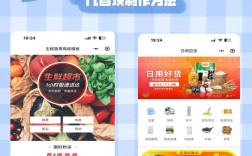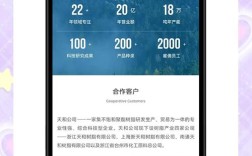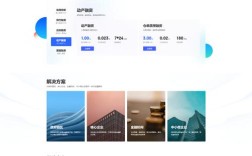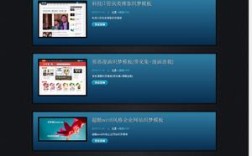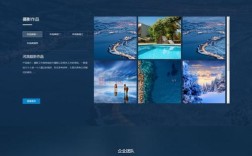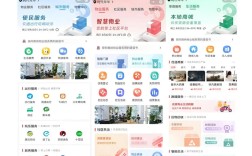将图片制作成banner图是网页设计、社交媒体运营、广告宣传等场景中常见的需求,一个优质的banner图能有效传递信息、吸引用户注意并提升视觉体验,以下是详细的制作步骤和注意事项,涵盖从前期准备到后期优化的全流程,帮助您高效完成banner图的制作。

明确banner图的核心目标与场景
在制作前,需先明确banner图的用途和发布场景,不同场景对尺寸、风格、内容的要求差异较大,网站首页banner通常需要适配响应式设计(常见宽度1920px,高度自适应);社交媒体banner(如微信公众号头图)尺寸为900px×383px;电商活动banner则需突出产品卖点,尺寸可能因平台而异(如淘宝店招为800px×150px),目标受众的年龄、偏好也会影响设计风格,年轻群体可能偏好活泼的色彩和动态效果,而商务场景则需简洁、专业。
准备高质量的原始素材
素材质量直接决定banner图的最终效果,建议优先使用高分辨率、无版权风险的图片,若需拍摄产品图,应在光线充足、背景简洁的环境下进行,确保主体清晰;若使用免费图库资源(如Unsplash、Pexels),需筛选与主题相关、构图合理的图片,避免模糊或低像素素材,准备好文案内容(如标题、口号、活动信息)、品牌Logo及相关图标,确保素材风格统一(如均为扁平化风格或实景风格)。
选择合适的制作工具
根据操作难度和需求选择工具,新手可推荐在线设计平台(如Canva、稿定设计),内置模板库和拖拽功能,无需基础即可快速上手;专业用户可使用Photoshop(PS)或GIMP,支持图层、蒙版、滤镜等高级功能,实现精细化设计,以下是常用工具的对比:
| 工具类型 | 代表工具 | 优点 | 缺点 | 适用人群 |
|---|---|---|---|---|
| 在线设计平台 | Canva、稿定设计 | 模板丰富,操作简单,云端保存 | 功能有限,复杂效果难以实现 | 新手、快速出图需求 |
| 专业设计软件 | Photoshop | 功能强大,精度高,支持复杂编辑 | 学习成本高,需安装软件 | 设计师、专业用户 |
| 轻量级工具 | Figma、Sketch | 协作方便,支持矢量设计 | 部分功能收费,适配性有限 | 团队协作、UI设计师 |
具体制作步骤
设置画布尺寸
根据目标场景确定画布尺寸,例如网站首页banner可设为1920px×600px(常见高度),社交媒体头图按平台要求设置,在PS中可通过“文件→新建”输入尺寸,Canva中直接选择模板尺寸或自定义尺寸。
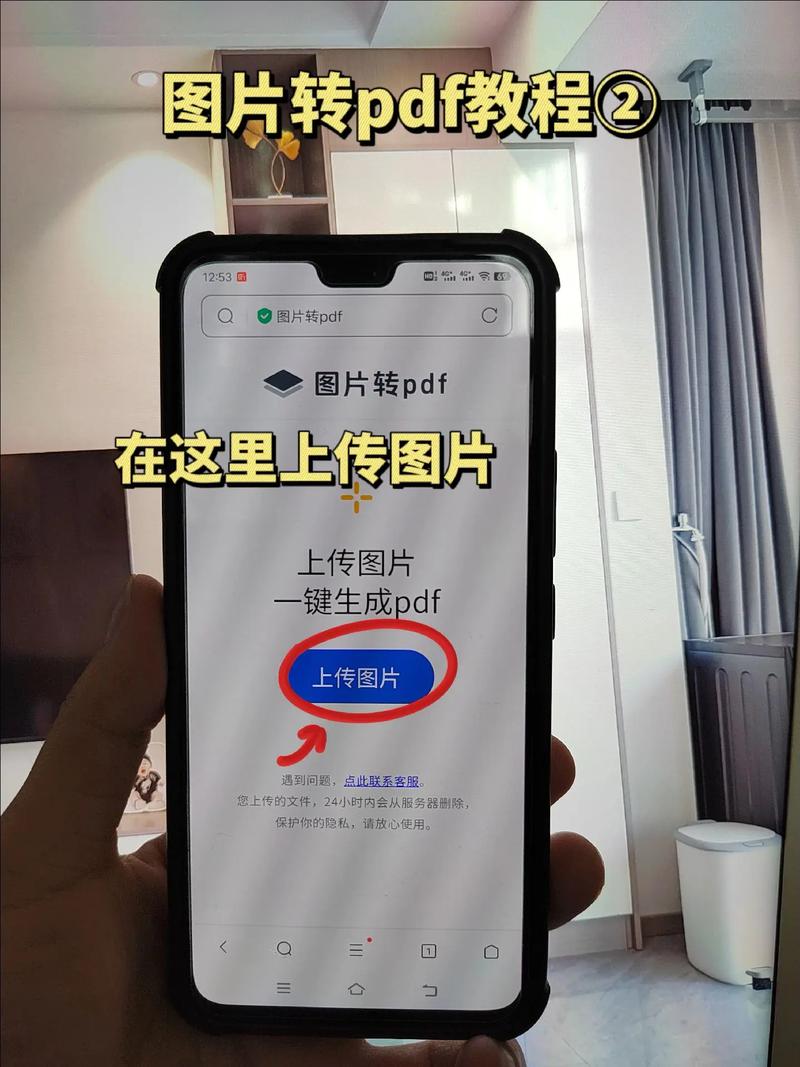
处理背景图片
- 裁剪与构图:使用裁剪工具调整图片比例,确保主体突出,若图片尺寸不足,可通过“内容识别填充”(PS)或扩展画布后使用仿制图章工具修复边缘。
- 调色与滤镜:通过“曲线”“色阶”调整明暗对比,用“色相/饱和度”统一色调;若需风格化,可添加滤镜(如模糊、锐化),但避免过度使用导致失真,清新风格可增加高光和降低饱和度,科技感风格可使用冷色调和锐化边缘。
添加文案与元素
- 文案排版字号建议不小于36px(确保移动端可读),副标题24px左右,字体选择需符合品牌调性(如无衬线字体现代感强,衬线字体正式稳重),可通过“字符”面板调整字间距、行间距,提升可读性,标题加粗并使用对比色(白字黑底),副标题用灰色降低视觉权重。
- Logo与图标:将Logo放置在左上角或右上角角落,避免遮挡主体;图标需与文案内容相关(如用电话图标标注联系方式),尺寸适中(高度不超过标题的1/2),所有元素可通过“图层”面板调整叠放顺序,确保层次分明。
优化视觉层次
通过对比(大小、颜色、虚实)、对齐(左对齐、居中对齐、网格对齐)和重复(颜色、元素重复出现)等原则提升画面平衡感,主体图片放在视觉中心(黄金分割点附近),文案和图标围绕主体分布,避免元素堆砌,可参考“三分法”构图,将画布分为九宫格,将重要元素放在交叉点上。
添加动态效果(可选)
若需动态banner(如网页轮播图),可使用PS的“时间轴”制作简单动画(如淡入淡出、移动),或通过AE(After Effects)制作复杂特效,动态效果需注意时长(一般3-5秒),避免过长导致用户反感。
导出与优化
格式选择
- JPG:适用于色彩丰富的图片(如照片类banner),体积小,但有损压缩,不适合透明背景。
- PNG:支持透明背景,适合需要叠加的元素(如Logo),文件体积较大,但色彩还原度高。
- GIF:仅适用于简单动态banner,色彩有限且体积大,尽量少用。
- WebP:新兴格式,压缩率高且支持透明背景,需确认目标平台兼容性(如现代浏览器支持)。
压缩与尺寸调整
导出前需压缩图片,避免因文件过大导致网页加载缓慢,可通过“存储为Web所用格式”(PS)选择“JPEG中”或“PNG-8”,在线工具(如TinyPNG)可进一步压缩,根据不同设备生成适配尺寸(如1920px用于PC,800px用于移动端),通过媒体查询实现响应式展示。
测试与修改
发布前需在不同设备和浏览器上测试banner图的显示效果,确保文字清晰、元素不变形、色彩无偏差,在手机上检查文字是否被截断,在IE浏览器上验证透明背景是否正常,若发现问题,返回设计工具调整图层或导出参数,直至符合要求。
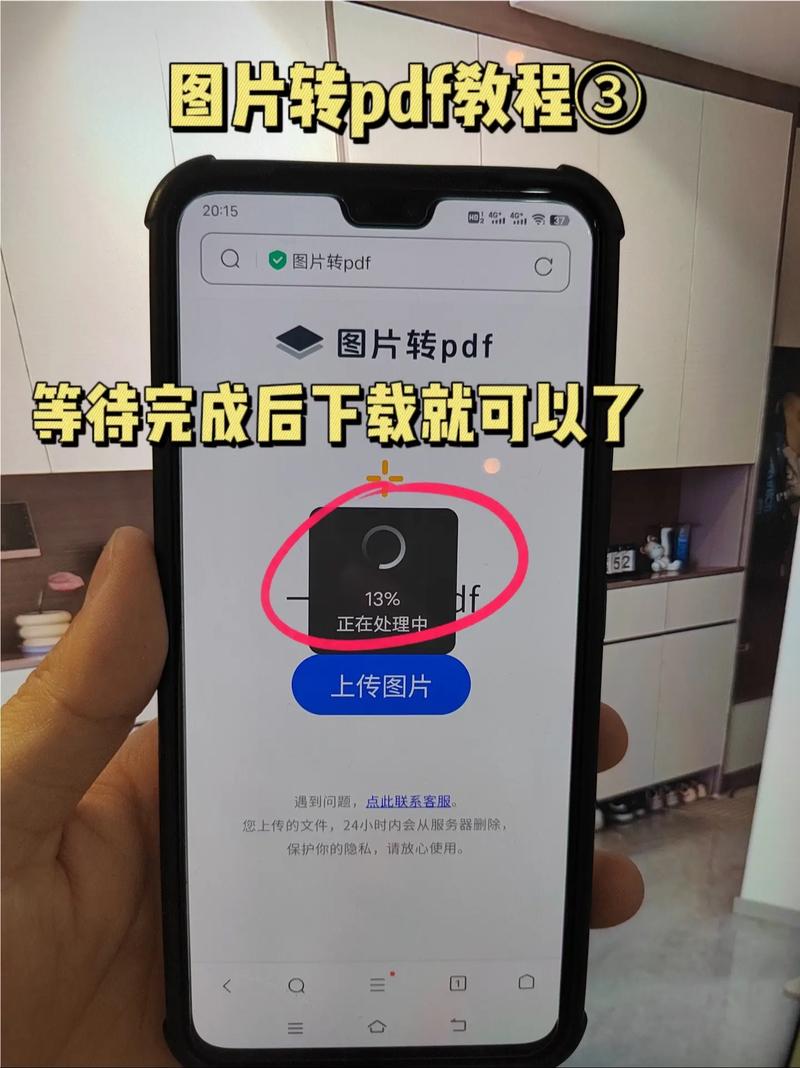
相关问答FAQs
Q1:如果原始图片分辨率较低,如何提升banner图的清晰度?
A:可通过以下方法尝试改善:①使用AI图像放大工具(如Topaz Gigapixel AI、Adobe Photoshop的“增强”功能)提升分辨率;②在PS中通过“图像→图像大小”勾选“保留细节( enlarge)”并适当调整分辨率,避免过度放大导致模糊;③用低分辨率图片作为辅助元素,主体部分使用高清图片替代,降低整体画质影响。
Q2:banner图中的文字如何避免被背景图片干扰?
A:可通过以下方式提升文字可读性:①在文字下方添加半透明色块(如黑色蒙版,透明度30%-50%)或描边(白色/黑色1-2px像素),增强文字与背景的对比度;②选择与背景色差较大的字体颜色(如深色背景用浅色文字,浅色背景用深色文字);③调整字体大小和粗细,确保标题醒目,副标题次之,避免使用过于花哨的字体(如艺术字体)降低识别度。